
Como transferir contatos do iPhone para Samsung em 6 maneiras simples

Decidiu largar o iPhone e experimentar o celular Samsung? Bem, alternar entre celulares é a norma hoje em dia. No entanto, o mais importante é transferir os contatos do seu iPhone antigo para o novo aparelho Samsung.
Obviamente, digitar novamente cada número de telefone no novo dispositivo Samsung seria impraticável. Sem mencionar o quão cansativo e demorado isso pode ser. Então, como transferir contatos do iPhone para um Samsung com eficiência? Aqui estão algumas dicas profissionais para compartilhar seus contatos rapidamente entre um iPhone e um dispositivo Samsung.
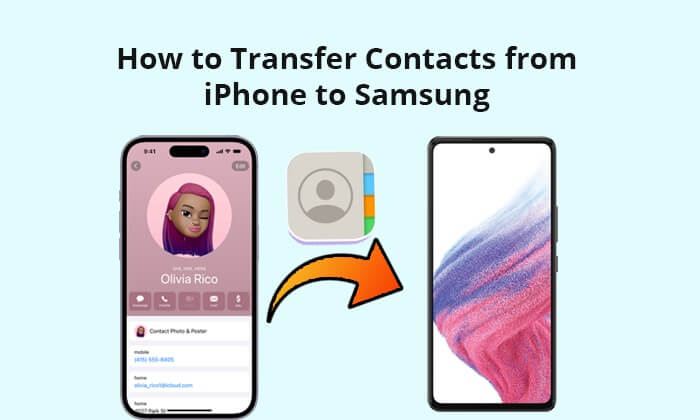
iPhone e Samsung são dois dispositivos completamente diferentes e não são compatíveis. Isso significa que a transferência de dados entre eles pode apresentar problemas em algum momento. Mas, com um software profissional de transferência de dados , o processo certamente será tranquilo. Um software de terceiros incrível que funciona como mágica é Coolmuster Mobile Transfer .
Este é um aplicativo para desktop que pode ajudar você a mover arquivos entre dispositivos móveis com apenas um clique, mesmo que eles rodem em plataformas diferentes. É a maneira mais eficaz de transferir contatos do iPhone para Android confortavelmente, sem se preocupar com problemas de compatibilidade. Além de transferir dados de iOS para Android , Coolmuster Mobile Transfer também suporta o compartilhamento de dados de Android para iOS , Android para Android e iOS para iOS .
Principais recursos do Coolmuster Mobile Transfer :
Abaixo estão algumas etapas fáceis para transferir contatos de um iPhone para um dispositivo Samsung:
01 Baixe o software no seu computador a partir do site oficial e instale-o. Abra-o e escolha "Transferência Móvel" na interface principal.

02 Conecte seus dois telefones ao computador com cabos, ative o modo de depuração USB no Samsung e clique em "Confiar" no seu iPhone.

03 Após a conexão bem-sucedida dos telefones ao computador, verifique se o iPhone é a origem e o Samsung o destino. Se estiverem posicionados incorretamente, pressione a opção "Inverter" para alterá-los.

04 Escolha a opção "Contatos" e toque em "Iniciar cópia".

Se você quiser um tutorial mais detalhado, clique no vídeo a seguir:
O Smart Switch é um aplicativo desenvolvido principalmente pela Samsung para transferência de dados para dispositivos Galaxy. Suponha que você queira copiar contatos de um iPhone para o seu novo Samsung, o Smart Switch pode ser um aplicativo ideal. Depois de instalar o aplicativo em ambos os dispositivos e estabelecer uma conexão, você pode começar a transferir seus contatos com facilidade. ( O Smart Switch precisa de Wi-Fi para enviar dados? Clique aqui para encontrar a resposta.)
Etapas para usar o Smart Switch para transferir contatos do iPhone para o Samsung Galaxy S25:
Passo 1. Abra o Smart Switch no Samsung e conceda permissões de acesso aos dados. Escolha a opção "Receber dados" > "Sem fio".
Passo 2. Selecione "iPhone/iPad" > "Obter dados do iCloud". Digite seu ID Apple e senha e toque em "Entrar no iCloud".
Passo 3. Você provavelmente receberá um código de autenticação de dois fatores no seu iPhone. Digite esse código no seu celular Samsung e toque em "Conectar".
Passo 4. O Smart Switch se conectará ao seu iCloud e exibirá uma lista de categorias de dados disponíveis para transferência. Selecione a opção "Contatos". Em seguida, clique em "Transferir" para importar os contatos para o seu dispositivo Samsung.

Como você está migrando do iPhone, já está familiarizado com o iTunes. Da mesma forma, você pode usá-lo para copiar todos os contatos do seu iPhone antigo para um novo celular Samsung. Abaixo, segue um procedimento passo a passo para transferir os contatos do seu iPhone para o Samsung usando o iTunes:
Passo 1. Abra o iTunes no computador e conecte seu iPhone. Após o telefone ser detectado, clique no ícone dele e acesse a aba "Informações".
Passo 2. Ative a opção "Sincronizar Contatos" com o recurso e escolha "Contatos do Google". Você precisa estar logado na sua conta do Gmail.
Etapa 3. Salve as alterações pressionando o botão "Aplicar" para sincronizar os contatos via iTunes.

Passo 4. Agora, acesse os contatos sincronizados no celular Samsung. Certifique-se de estar usando a mesma conta do Gmail no seu Samsung. Acesse "Conta e sincronização" em Ajustes e ative a opção Sincronizar para os Contatos do Google.
Quer transferir dados do seu iPhone para um celular Samsung, exceto contatos? Você pode precisar do seguinte artigo.
Como transferir dados do iPhone para um Samsung? [5 maneiras comprovadas]Quer uma maneira prática de copiar contatos de um iPhone para um Samsung? Você pode usar um cartão SIM. Se você sempre salva os contatos do seu iPhone em um cartão SIM, será muito fácil movê-los para o seu celular Samsung. Siga os passos abaixo para copiar contatos do iPhone para um Samsung usando um cartão SIM:
Etapa 1. Confirme se seus contatos estão salvos no SIM do seu iPhone.
Passo 2. Remova o SIM do seu iPhone com cuidado para não quebrá-lo e insira-o no seu telefone Samsung.
Passo 3. No seu Samsung, acesse o aplicativo Contatos e pressione a opção "Mais".
Passo 4. Acesse Gerenciar contatos, escolha "Importar/Exportar" e selecione "Importar do cartão SIM". Quando a janela pop-up aparecer, toque na opção "IMPORTAR" para confirmar o processo.

Quer saber como transferir contatos do iPhone para um Samsung sem um computador? E-mail é uma boa opção. Você deve enviar os contatos do iPhone para o seu Samsung por e-mail. É uma das maneiras mais fáceis de realizar essa tarefa sem a necessidade de um computador. No entanto, é adequado apenas para transferir alguns contatos. Por outro lado, a transferência em massa consumirá muito do seu tempo. No geral, é uma boa opção de transferência de dados para experimentar.
Siga estas etapas para aprender como mover contatos do iPhone para o Samsung por e-mail:
Passo 1. Abra o aplicativo Contatos no seu iPhone e vá até os contatos que você precisa transferir.
Passo 2. Clique em "Compartilhar contato", escolha "E-mail" e envie este e-mail para você mesmo.

Passo 3. Acesse o e-mail no seu celular Samsung. Baixe os contatos e salve-os neste celular.
Uma maneira mais fácil de copiar seus contatos de um iPhone para um dispositivo Samsung sem complicações é recorrer à ajuda do iCloud. Primeiro, você precisa sincronizar os contatos com o iCloud no seu iPhone e depois movê-los para o seu celular Samsung. É um processo simples que leva apenas alguns instantes.
Veja um processo passo a passo sobre como usar o iCloud para copiar contatos do iPhone para o Samsung:
Etapa 1. Ative o backup do iCloud e o backup de Contatos no iPhone.

Etapa 2. Acesse o site do iCloud no seu computador, faça login na sua conta e escolha a opção "Contatos".
Passo 3. Pressione "Command" + "A" no Mac ou "CTRL" + "A" no Windows para selecionar tudo. Agora role até o final da página, clique no botão de engrenagem e escolha "Exportar vCard" para baixar o arquivo vCard para o computador.

Passo 4. Conecte seu dispositivo Samsung ao PC e copie e cole seu vCard no Samsung. Em seguida, desconecte o telefone Samsung.
Passo 5. No Samsung, clique no app Contatos e escolha "Ajustes". Encontre a opção "Importar/Exportar Contatos" e clique nela. Toque em "Importar vCard" e escolha "Contacts.vcf" e clique no botão "OK" para copiar os contatos do iPhone para o seu Samsung.
Os métodos mencionados acima são de longe os mais simples. É melhor usar uma abordagem menos complicada para agilizar a transferência. Você pode usar contas já existentes no seu iPhone para copiar seus contatos, usar o iTunes ou obter ajuda dos aplicativos da Samsung. Em suma, Coolmuster Mobile Transfer é a melhor ferramenta de transferência de dados para celular, permitindo que você copie contatos do iPhone para um celular Samsung rapidamente.
Artigos relacionados:
Como transferir fotos do iPhone para o Samsung? 6 métodos para você
Como transferir mensagens do iPhone para o Samsung rapidamente?
Como transferir contatos do Samsung para o iPhone [6 métodos comprovados]
O Smart Switch pode transferir dados de um Samsung para um iPhone? [Guia completo]

 Transferência de telefone para telefone
Transferência de telefone para telefone
 Como transferir contatos do iPhone para Samsung em 6 maneiras simples
Como transferir contatos do iPhone para Samsung em 6 maneiras simples





